如何设置开始屏幕显示的文档数量呢?
提问人:周丽平发布时间:2021-06-16
步骤01 查看开始屏幕默认显示的文档数量。启动Word 2019组件,在开始屏幕中可以看到最近使用的Word文档,单击右侧的“空白文档”图标,如图所示。
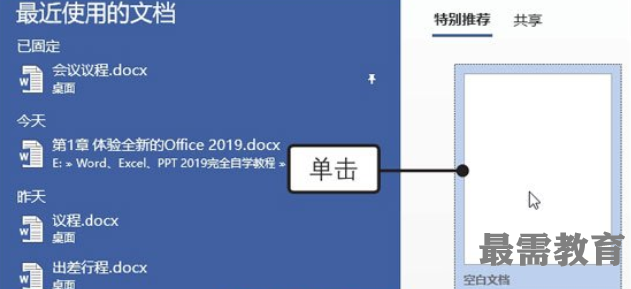
步骤02 单击“选项”命令。新建一个空白文档,❶单击左上角的“文件”按钮,❷在弹出的“文件”菜单中单击“选项”命令,如图所示。
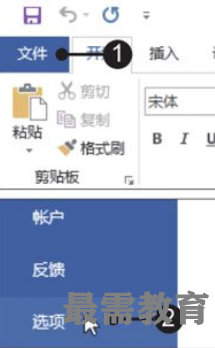
步骤03 设置显示最近使用文档的数量。弹出“Word选项”对话框,❶单击左侧的“高级”选项,❷然后在右侧的“显示”组中设置最近使用文档的显示数目,例如设置只显示3个,❸单击确定”按钮,如图所示。
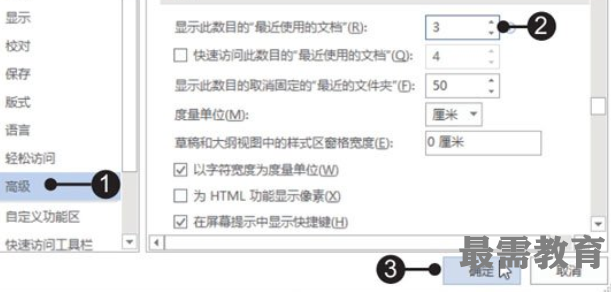
步骤04 查看设置后显示的文档数量。再次启动Word组件,此时可在左侧看见只显示最近使用的3个文档,如图所示。
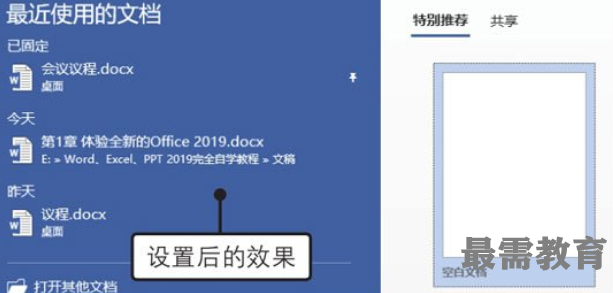
继续查找其他问题的答案?
相关视频回答
-
Word 2019如何转换为PowerPoint?(视频讲解)
2021-01-258次播放
-
PowerPoint 2019如何为切换效果添加声音?(视频讲解)
2021-01-232次播放
-
PowerPoint 2019如何设置切换效果的属性?(视频讲解)
2021-01-232次播放
-
PowerPoint 2019如何为幻灯片添加切换效果?(视频讲解)
2021-01-230次播放
-
2021-01-199次播放
-
2021-01-193次播放
-
2021-01-192次播放
-
2021-01-191次播放
-
2021-01-1912次播放
-
2021-01-196次播放
回复(0)
 办公软件操作精英——周黎明
办公软件操作精英——周黎明
 湘公网安备:43011102000856号
湘公网安备:43011102000856号 

点击加载更多评论>>